情報番号:018811 【更新日:2021.10.29】
「筆ぐるめ 28 for dynabook」再インストールする方法<Windows 10>
| 対応機種 | |
|---|---|
| 対象OS | Windows 10 |
| カテゴリ | その他のプレインストールソフト、年賀状作成ソフト、アプリケーションとドライバー、再インストール |
回答・対処方法
はじめに
「筆ぐるめ 28 for dynabook」搭載モデルをお使いの場合は、「アプリケーションの再インストール」から再インストールすることができます。
ここでは、「筆ぐるめ 28 for dynabook」を再インストールする方法について説明します。
※「筆ぐるめ」を起動するとエラーが表示される、正常に動作しないといった場合は、いったんアンインストールしてから再インストールしてください。アンインストールする方法については、[018810:「筆ぐるめ 28 for dynabook」アンインストール(削除)する方法<Windows 10>]を参照してください。
操作手順
※本手順は、Windows 10 May 2021 Update(Windows 10 バージョン 21H1)を元に作成しています。バージョンが異なると若干手順や画面が異なる場合があります。ご了承ください。お使いのパソコンのWindows 10バージョンを確認するには、[017041:Windowsのバージョンとビルド番号を確認する方法<Windows 10>]を参照してください。
※本アプリは、ストアアプリになります。インターネットに接続できる環境で操作を行ってください。
- タスクバーの[スタート]ボタンをクリックします。
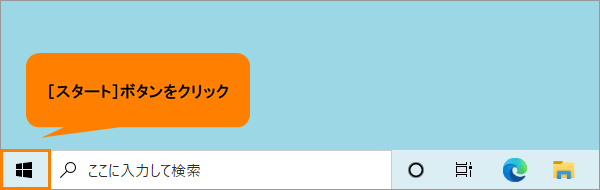 (図1)
(図1)
- [スタート]メニューが表示されます。「すぺてのアプリ」の一覧にインストールされているすべてのアプリが記号/アルファベット/50音の順にカテゴリ分けされて表示されます。いずれかのカテゴリをクリックします。
※ここでは例として[C]カテゴリをクリックします。
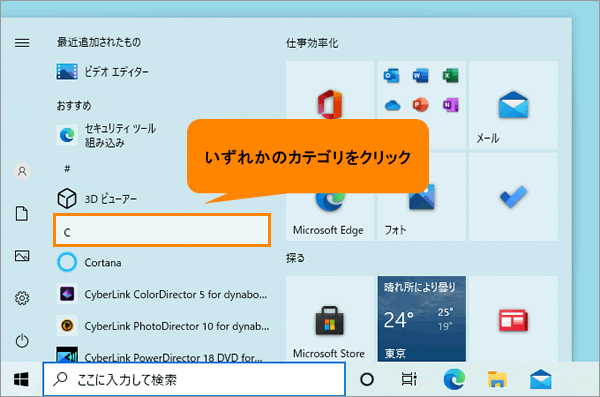 (図2)
(図2)
- 「すべてのアプリ」がカテゴリの一覧で表示されます。[あ]をクリックします。
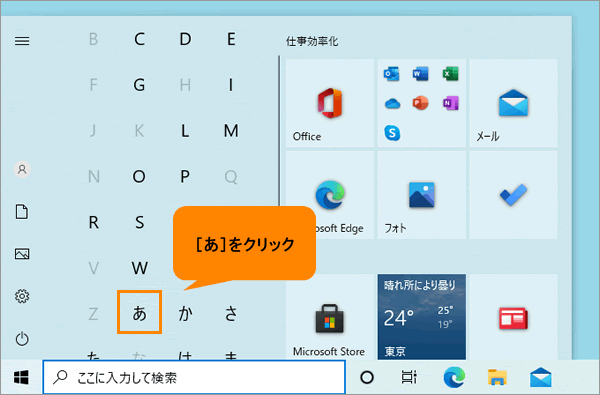 (図3)
(図3)
- 「すべてのアプリ」の「あ」カテゴリ一覧が表示されます。[アプリケーションの再インストール]をクリックします。
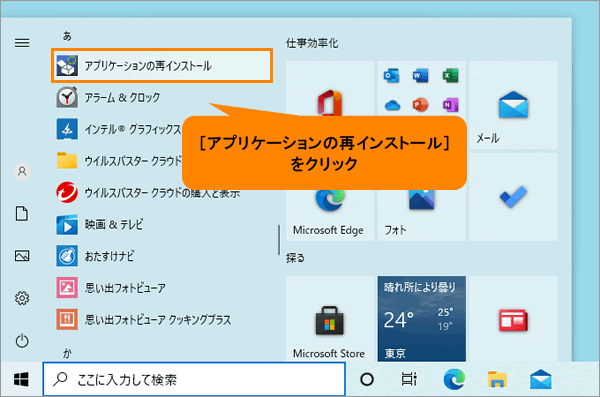 (図4)
(図4)
- 「アプリケーションの再インストール」画面が表示されます。[セットアップ画面へ]をクリックします。
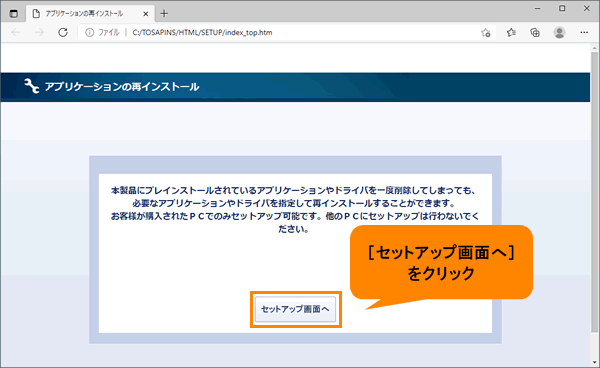 (図5)
(図5)
- 「ドライバ」のセットアップ画面が表示されます。[アプリケーション2]をクリックします。
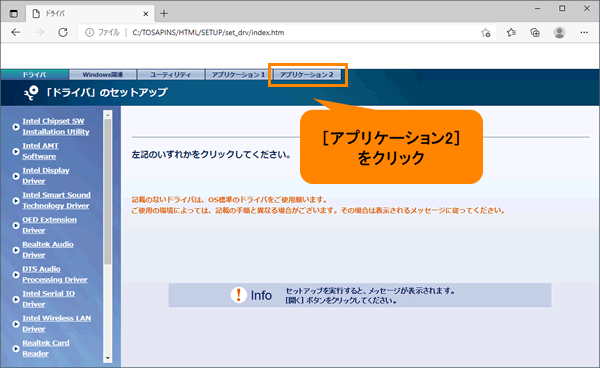 (図6)
(図6)
- 「アプリケーション2」のセットアップ画面が表示されます。左側の一覧をスクロールして[筆ぐるめ 28 for dynabook]をクリックします。
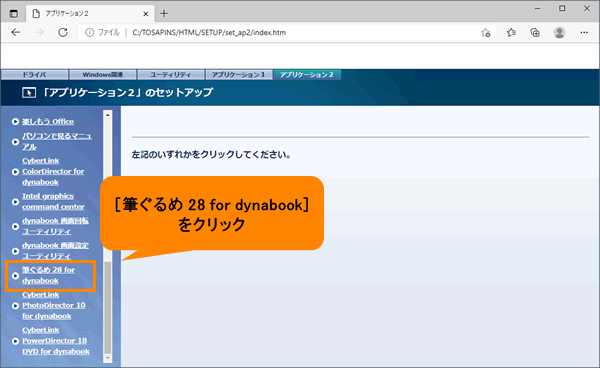 (図7)
(図7)
- 右側に表示される[→「筆ぐるめ」のセットアップ]をクリックします。
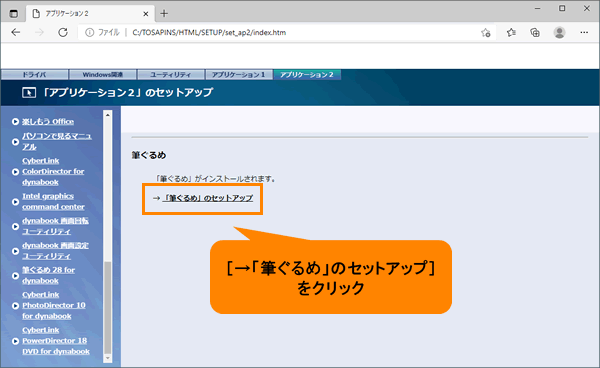 (図8)
(図8)
- 「このサイトは、アプリケーションの再インストールを開こうとしています。」画面が表示されます。[開く]をクリックします。
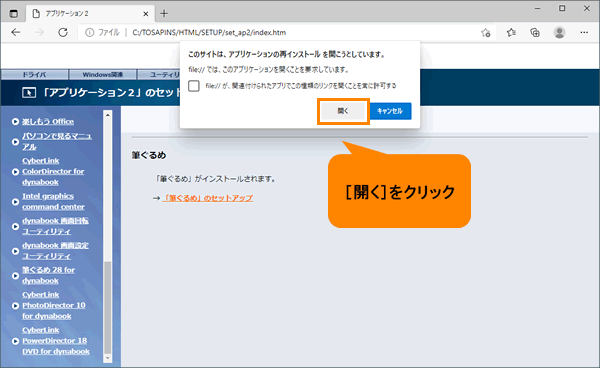 (図9)
(図9)
- 「ユーザーアカウント制御 このアプリがデバイスに変更を加えることを許可しますか?」画面が表示されます。[はい]をクリックします。
- 展開処理の進捗状況画面が開き、自動的に閉じます。
- 「アプリケーション2」のセットアップ画面は、右上の[×]をクリックして閉じます。
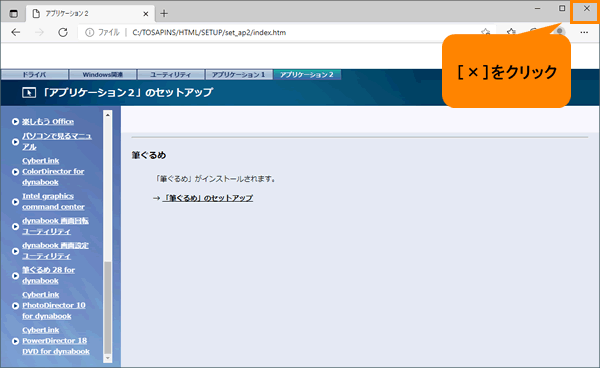 (図10)
(図10)
操作は以上です。
「筆ぐるめ」を起動して、使用できることを確認してください。
関連情報
- 「筆ぐるめ」の使いかたについては、操作ガイドやヘルプを参照してください。起動方法については、以下のリンクを参照してください。
[018809:「筆ぐるめ 28 for dynabook」説明書(操作ガイド)やヘルプを起動する方法<Windows 10>]
以上
